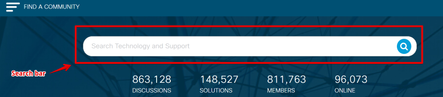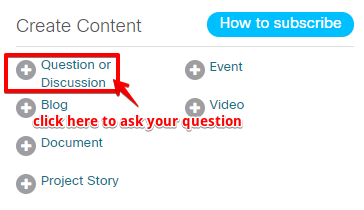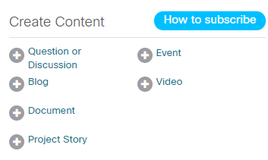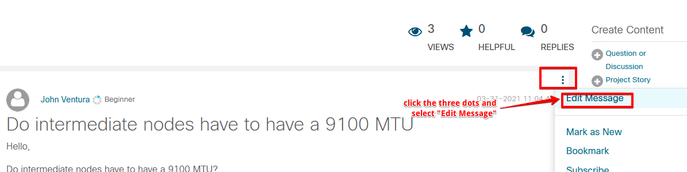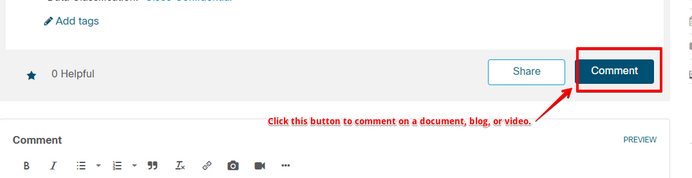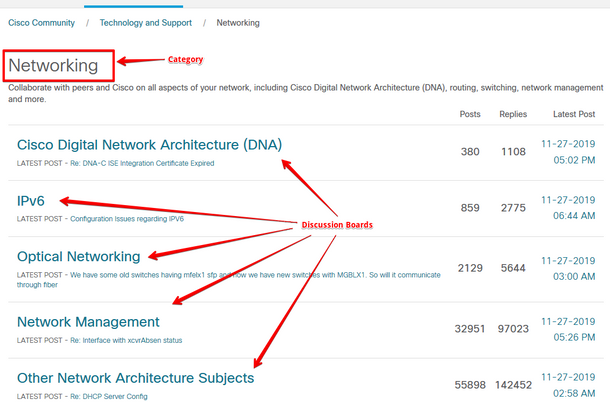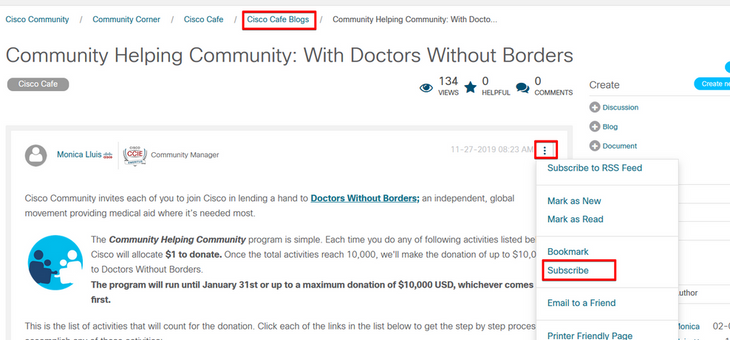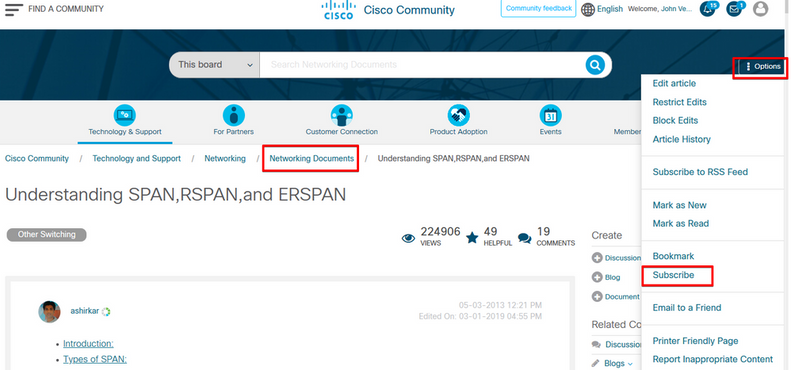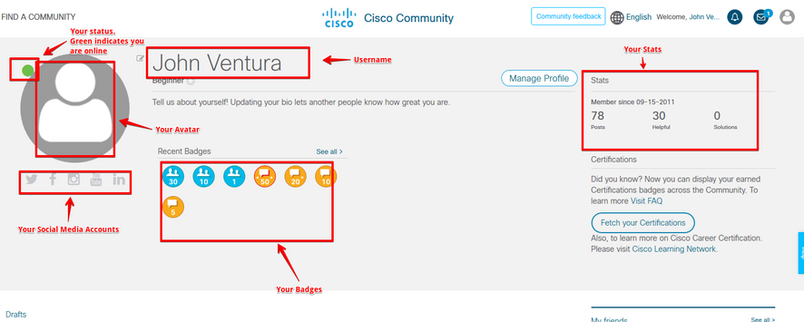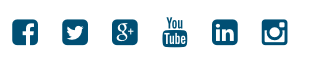- 社区帮助视频
- 社区概览
- 思科社区是什么?
- 如何注册或成为思科社区成员?
- 如何更改我在社区中的电子邮件地址?
- 参与社区
- 如何提问?
- 如何回答问题?
- 如何找到想要的内容?
- 什么是关键词和标签? 有什么不同? 我如何使用它们?
- 如何发布文档、博客或视频?
- 如何编辑我的帖子?
- 如何评论博客、视频或文档?
- 我如何参与社区活动?
- 我如何主动报名主讲思科社区活动?
- 为什么我的帖子被标记为垃圾帖?我该如何发布?
- 如何将我的帖子移动到正确的位置?
- 社区资料订阅和通知
- 如何订阅社区或类别?
- 我如何订阅版块?
- 我如何订阅标签?
- 如何订阅讨论、视频、博客或活动?
- 如何订阅文档?
- 如何管理订阅的通知?
- 社区个人资料
- 什么是我的个人资料?
- 如何访问我的个人资料?
- 如何在我的个人资料中添加个人简介、职位、职业、个人网页和签名?
- 我如何在个人资料中添加头像?
- 我如何将社交媒体帐户添加到个人资料中?
- 如何关注社区成员?
- 当我尝试访问合作伙伴社区时,为什么会被拒绝访问?
- 我换了公司,想将我的活动从旧帐户转移到新帐户。应该如何操作?
- 社区参与和排名
- 有帮助投票(评分)
- 什么是有帮助投票?
- 我如何给出有帮助的投票?
- 如何查看谁给了我有帮助的投票?
- 什么是最有帮助的投票(获赞)排行榜?
- 我如何才能看到哪些社区成员获得了最多的有帮助投票?
- 为什么我不能对某些内容给出有帮助的投票?
- 最佳答案
- 什么是最佳答案?
- 如何将讨论回复标记为最佳答案?
- 如何在社区搜索中只获取最佳答案?
- 什么是最佳答案排行榜?
- 谁是社区杰出贡献者(Top Contributors)?
- 有哪些不同的杰出贡献者奖项?
- 如何成为Cisco Designated VIP?
- 如何提名社区成员获得 Spotlight 奖章?
- 社区准测
- 社区使用条款
- 社区支持哪些浏览器?
- 社交媒体
- 可以通过哪些社交媒体关注思科社区?
- 我如何通过社交媒体分享来自社区的内容?
- 什么是 RSS 以及如何使用它?
- Acclaim - 认证徽章
- 有哪些 Cisco 认证 Acclaim 数字徽章可用?
- 我已通过 ICND1 考试,是否有 CCENT 徽章可用?
- 如何将获得的 Acclaim 数字徽章添加到我的思科社区个人资料?
- 如何显示我的 Acclaim 数字徽章?
- 我的 Acclaim 数字徽章从我的 思科社区个人资料中消失了,我该怎么办?
- 我有不止一个 Acclaim 数字徽章:我可以在内容级别显示全部吗?
- 在哪里可以找到有关 Acclaim 数字徽章的更多信息?
- 通用数据保护条例 (GDPR)
- 什么是 GDPR(通用数据保护条例)?
- 什么是“关闭帐户”功能?
- 是否可以部分删除 PII(个人身份信息)?
- 删除操作也会删除帖子、回复、点赞等吗?
- 帖子、回复等中的 PII(个人身份信息)数据是否会被删除?
- 什么是用户删除的 SLA?
- 如果我改变主意,可以恢复我的社区帐户吗?
- 如果我想再次使用相同的用户名怎么办?
- 删除前如何找回个人信息?
- 如何从我的帐户中删除设备标识符?
社区帮助视频
社区概览
思科社区是什么?
思科支持社区是一个功能齐全、内容丰富的自助服务技术支持社区。 该社区提供了一个在线站点和协作工具,在此您可以快速找到问题的答案、进行故障排除、研究产品相关独立评论、探索技术提升和问题优化的解决方案。它最初于 2000 年作为 NetPro 推出。 2018 年,我们将思科服务支持社区和来自市场营销部门的思科社区结合起来,为所有用户提供一个统一的场所,便于您进行协作和获得需要的帮助。
在思科社区,您会发现:
- 讨论区,在此您可以发布和解答问题
- 大量社区成员发布的高质量技术文档
- 博客、视频和社区论坛,您可以在此分享您的技术知识
- 您可以报名参加的活动
- 合作伙伴专属版块
- 客户联系计划成员的专属版块
其他用户和未注册的访客可以浏览或搜索社区以获取信息。 注册用户可以发布消息或评论、跟踪讨论并获得有关发布活动和其他社区动态的电子邮件通知。
如何注册或成为思科社区成员?
要注册 Cisco 社区,首先您需要有一个 Cisco.com (CCO) 帐户。 您可以转到此处按照创建 Cisco.com 帐户的分步过程进行操作。
如果您已有 Cisco.com 帐户,请按照以下步骤操作:
- 转至 community.cisco.com
- 单击位于页面右上角的登录链接
- 在新页面中,输入您的用户名(或电子邮件),然后单击“下一步”按钮
- 输入您的密码,然后单击“登录”或“登录”按钮
如何更改我在社区中的电子邮件地址?
思科社区使用单点登录 (SSO)。 要登录或注册 Cisco 社区,请使用 Cisco.com 用户名和密码。 因此,您无法直接在社区上更改您的电子邮件地址。 在大多数情况下,要更改 Cisco.com 中的电子邮件地址,您需要创建案例,具体取决于您与 Cisco 的关系。 有关详细信息,请参阅更改电子邮件地址。 您还可以联系 web-help@cisco.com 以获得支持。
参与社区
如何提问?
在社区提问的最简单方法是在搜索框中输入您的问题,搜索框位于思科社区站点页面顶部的蓝色横幅中。 您可能会发现之前已经有用户提出过类似问题并获得了解答。
您还可以导航到与您的问题相关的技术版块,并通过单击右上角的“创建内容”下的“提出问题”开始讨论。
如何回答问题?
回答问题就像在社区中发布回复或评论一样。 您可以通过浏览您感兴趣的技术版块下相关主题的问答来找到要回答的问题,或者您可以点击主页上的“回答问题”链接。
社区的成功依赖于各位小伙伴积极分享自己的技术专长,帮助其他用户答疑解惑。
您可以从“技术与支持”页面快速查看尚未回答的讨论主题列表:
- 点击回答问题链接
如果您不是思科社区的注册用户,或者您已注册但尚未登录,或未订阅特定内容,您在站点上看到的将是完整的未回答问题列表。 注意:您必须登录社区才能发表回复。
- 选择您要回复的问题或主题,然后点击回复按钮。
- 输入您的回复,然后点击提交以发布您的答案。
如何找到想要的内容?
有多种方法可以导航到 思科社区 上的内容。 您可以使用位于页面左上角的全局导航区域中的下拉菜单查找社区。 此菜单在每个页面的左上角都可用,以便您始终可以访问您要查找的内容。 您可以单击“技术和支持”页面上图块中的链接。 这将显示类别中的最新主题。 单击这些链接之一会将您带到该特定社区页面。 如果您使用的是移动设备,则可以通过单击左上角的线条进行导航。 这将打开一个菜单,可以访问您在桌面上找到的主题。 此菜单在任何屏幕上始终可用。
什么是关键词和标签? 有什么不同? 我如何使用它们?
关键词和标签可帮助您在社区、类别或特定版块(例如讨论、博客、文档、活动或视频版块)中查找和筛选内容。
关键词是您分配给内容以帮助搜索和组织的关键字。 关键词通常描述讨论帖子、博客文章或文档的主题。 您可以在帖子中添加任意数量的关键词。
标签是一种更持久且以内容为中心的组织讨论、博客和文档的方式。 标签是预先定义的,以帮助用户按主题组织和筛选帖子。 请注意,这是创建内容的必填字段,如果不选择至少一个标签,您将无法成功发布内容。 此外,标签由社区管理员定义,用户无法创建。
要了解如何在您发布的内容中包含关键词和标签,请单击此处。
如何发布文档、博客或视频?
思科社区不仅是提出和回答问题的地方。 您还可以在文档、博客或视频帖子中分享您在某个主题上的专业知识。 通常,文档用于发布有关主题的信息,例如产品资源文档或配置指南。 博客是分享您的思想、领导力或技术专长的好方法。 视频非常适合展示产品演示、评论或操作方法。
要创建任何此类内容,请导航到相应的技术版块并在页面右侧找到“创建内容”区域,单击要发布到社区的内容类型即可。
您将看到编辑器窗口,并可以在其中输入内容。 您需要从右侧显示的列表中至少选择一个标签才能发布。 有关更多详细信息,包括创建优质内容的最佳实践,请单击此处。
如何编辑我的帖子?
有时您需要编辑您的帖子。这样做的方法取决于您要编辑的帖子类型。为了能够编辑您的帖子,您首先需要登录(使用位于您要编辑的帖子右上角的登录链接)。
编辑您的问题或讨论、博客或视频:
- 转到您的帖子并登录
- 单击位于帖子中的三个点。
- 完成编辑后,单击“发布”蓝色按钮。
编辑您的文档。
如果您在社区中发布了文档,则应遵循上述相同步骤。唯一的区别是提供下拉菜单的三个点位于搜索栏中。
如何评论博客、视频或文档?
如果你想要发布评论到博客、视频或文档,你需要登录,并滚动到文章的底部,然后单击评论按钮。带有编辑器的评论框将出现在文章的最后一条评论下方。完成评论后,单击发表您的评论按钮。
我如何参与社区活动?
如果您想参加活动,您可以从思科社区活动页面 选择即将举行的活动。当您单击要参加的活动链接时,会出现一个注册按钮。您点击注册按钮,填写要求的信息并提交。有关我们举办的不同类型的活动以及如何参与的详细信息,请单击此处。
我如何主动报名主讲思科社区活动?
我们欢迎我们的社区成员通过在社区主讲活动来分享他们的知识和技术专长。如果您有兴趣主讲活动,请填写此表格告知我们。有关社区活动的更多详细信息,请单击此处
为什么我的帖子被标记为垃圾帖?我该如何发布?
通常,当用户发布不当或不敬的内容(例如辱骂性语言或图片)时,内容会被标记为垃圾帖。如果帖子中包含的关键字与算法中的垃圾帖列表中的关键字匹配,则自动垃圾帖控制模块会自动标记某些帖子。通常进行一些编辑将解决问题。如果您的帖子仍然被标记为垃圾帖,您可以向 csc-spam-moderation@external.cisco.com 发送电子邮件,向思科社区垃圾帖管理团队寻求帮助。
此外,社区垃圾帖版主会在以下情况下手动验证帖子并将其标记为垃圾邮件:
- 发现含有垃圾内容的帖子
- 重复的帖子(同一用户的相同内容)
- CCNA/CCNP认证相关问题
- 测试讨论
- 发现您的内容可能包含一些机密信息,例如暴露密码的配置、个人身份信息 (PII) 等。
- 思科员工提出技术问题
如果发现任何社区成员在其大部分帖子中反复发布垃圾内容,则该用户将被禁止,其所有帖子都将被标记为垃圾内容。
如何将我的帖子移动到正确的位置?
移动内容是只有 Cisco 管理员和社区顶级贡献者(例如 Cisco Designated VIPs)才能执行的操作。如果您发现需要移动的内容,请发送电子邮件至 csc-spam-moderation@external.cisco.com 并提供需要移动的链接以及需要移动到的目标社区的链接。
社区资料订阅和通知
社区订阅
及时了解思科社区上的更新的一个好方法是订阅您最感兴趣的领域。订阅后,您将收到有关该社区版块任何更新的通知,包括新内容、发布的新问题和任何回复。
以下部分说明如何订阅不同的思科社区资产:类别、版块、标签和内容。您还可以从您的社区个人资料管理您的订阅。
请注意:当您参与某条内容(例如回复讨论)时;评论博客、文档、视频或活动;或按评级内容;您将自动订阅该内容。
如何订阅社区或类别?
思科社区中的子社区称为“类别”,每个类别下具有多个版块。
要订阅社区(或类别),请按照以下步骤操作:
- 单击右上角的“登录”链接登录思科社区
- 转到您感兴趣的任何类别,然后单击搜索栏右侧的三个点
- 将显示一个包含所有版块列表的窗口。默认选择为“全部”
- 做出选择后,单击“保存”按钮
请注意:当您订阅某个类别时,您将收到有关该类别内每个版块上发布的内容的每项更新的站内和电子邮件通知。根据此类别的更新,您可能会收到大量电子邮件。
有关如何订阅(或关注)类别的更多详细信息,请单击此处。
我如何订阅版块?
及时了解您感兴趣的特定领域的最佳方法是选择与您的技术专长或您的兴趣的大多数问题所在的版块。版块是发布内容的地方。
要订阅版块,请按照以下步骤操作:
- 点击右上角的“登录”链接登录思科社区
- 转到您感兴趣的任何版块,然后单击“搜索”栏右侧的三个点
- 将显示具有不同选项的菜单。点击“订阅”链接
有关如何订阅(或关注)看板的更多详细信息,请单击此处。
我如何订阅标签?
标签在社区内用于帮助对讨论、博客、文档、视频和活动版块中的内容进行分类(见下图)。它们通过使用特定标签来帮助筛选内容。标签位于版块的顶部。当您单击一个标签时,会列出该版块上带有该标签的所有内容。
您可以订阅一个或多个标签,以便在创建或更新带有该标签的内容时接收电子邮件或 Web 通知。由于每个版块的标签都是唯一的,您需要订阅每个内容类型版块(讨论、博客、文档等)以接收电子邮件或 Web 通知。
要订阅标签,请按照下列步骤操作:
- 单击右上角的“登录”链接登录思科社区
- 转到您感兴趣的任何版块,并选择您有兴趣订阅的标签。它们将变为蓝色,下方将显示一条消息,让您可以选择订阅,如下图所示:
- 订阅后,您将看到通知并开始接收站内通知
- 您还将收到电子邮件通知。它们将来自电子邮件 ciscocommunity-donotreply@cisco.com。请务必标记此电子邮件地址,以确保电子邮件不会进入您的垃圾邮件文件夹。
有关如何订阅(或关注)标签的更多详细信息,请单击此处.
如何订阅讨论、视频、博客或活动?
一旦你参与某一内容讨论,默认情况下您会收到有关该内容的更新通知。默认情况下,您还会收到有关您创作的所有内容的通知。但是,有时您还想了解一些希望得到答案的讨论或其他内容。这些订阅内容的方式非常相似。登录后,您可以单击“三个点”以获取选项菜单,然后选择订阅选项。三个点所在的位置根据每个内容类型而不同。
要订阅讨论、视频、博客或活动,您需要单击的三个点位于内容框中。您可以按照以下步骤操作:
- 登录思科社区
- 转到您要订阅的内容(文档除外)
- 单击内容内的三个点以打开选项菜单
- 点击“订阅”
有关如何订阅(或关注)讨论、视频、博客或活动的更多详细信息,请单击此处.
如何订阅文档?
在文档中,三个点位于搜索栏区域。要订阅该文档,您可以按照以下步骤操作:
- 登录思科社区
- 转到您要订阅的文档
- 单击位于搜索栏右侧的三个点
- 点击“订阅”
有关如何订阅(或关注)文档的更多详细信息,请单击此处 .
如何管理订阅的通知?
当您订阅社区中的内容、类别或版块时,您将同时收到站内通知和电子邮件通知。登录社区后,您可以在任何页面的右上角看到带有铃铛图标,点击即可查看您的网络通知。您可以控制接收这些通知的频率。
此博客详细解释了如何管理您的通知和订阅
社区个人资料
什么是我的个人资料?
您可以在社区个人资料中找到您的所有贡献、从同行那里收到的有帮助票数和已接受的解决方案、访问您起草的内容以及查看您在社区中获得的所有徽章。您可以更新您的个人资料以分享您的个人简历和社交媒体渠道以及展示您的认证徽章。
如何访问我的个人资料?
您可以通过单击位于右上角的用户名来访问您的社区资料。您也可以在单击头像并选择“我的个人资料”时看到它。
步骤:
1. 点击右上角的“登录”链接登录思科社区
2. 单击您的姓名或头像,打开菜单并选择“我的个人资料”
这些是您的个人资料中的不同字段:
用户还可以查看其他成员的个人资料。
如何在我的个人资料中添加个人简介、职位、职业、个人网页和签名?
作为社区成员,我们很高兴让其他人知道您是谁、您的专业领域、您的工作地点以及您想在个人简历中分享的任何其他内容。要添加或更新您的个人简介,请按照以下步骤操作:
1. 点击右上角的“登录”链接登录思科社区
2. 转到您的个人资料并单击“管理设置”按钮,或单击您的头像,打开菜单并选择“我的设置”。
3.选择个人和个人信息选项卡
4. 输入文字
5. 输入信息后,单击“保存”按钮
我如何在个人资料中添加头像?
所有社区成员都有一个默认头像,您可以通过添加您的照片或其他图像来设置。 要更改或更新您的头像,请按照以下步骤操作:
1. 点击右上角的“登录”链接登录思科社区
2. 转到您的个人资料并单击“管理设置”按钮,或单击您的头像,打开菜单并选择“我的设置”。 您将看到一个页面,您可以在其中管理包括订阅在内的多项设置。
3. 选择“头像”选项卡,然后单击“上传头像”链接
4. 选择您将上传头像图像的位置。 下面的示例显示了从“我的计算机”获取图像,但您也可以将图像放在社区中已有的某处。 做出选择后,单击“浏览”按钮。 上传图像后,将激活“保存”按钮,请单击“保存”按钮。
5. 您可能需要裁剪照片。 完成后,单击“保存并继续”按钮。
我如何将社交媒体帐户添加到个人资料中?
作为社区成员,分享您的社交媒体帐户是一种很好的做法。 要添加您的社交媒体帐户,请按照以下步骤操作:
1. 点击右上角的“登录”链接登录思科社区
2. 转到您的个人资料并单击“管理设置”按钮,或单击您的头像,打开菜单并选择“我的设置”。 然后选择“个人”,然后选择“社交帐户”选项卡。
3.输入文字
如何关注社区成员?
如果您想关注其他社区成员,您需要点击他们的用户名进入他们的个人资料页面。 单击他们的头像下的“好友”按钮。
如果您想停止关注该会员,只需单击同一位置的“解除好友关系”按钮即可。
您可以在自己的个人资料页面的右侧看到您的朋友列表。
当我尝试访问合作伙伴社区时,为什么会被拒绝访问?
合作伙伴社区仅供注册的思科合作伙伴和分销商访问。您的 Cisco 帐户必须与您的合作伙伴公司相关联。如果您没有完成必要的步骤将您的个人 Cisco 帐户与您的注册 Cisco 合作伙伴公司相关联,那么您将收到拒绝访问消息。
要了解有关如何将自己与公司关联的更多信息,请访问成为思科合作伙伴页面。
我换了公司,想将我的活动从旧帐户转移到新帐户。应该如何操作?
只有思科社区管理员可以将您的活动从一个帐户转移到另一个帐户。我们建议您在注册新帐户后,在开始使用新帐户进行内容贡献前通知我们。这是因为我们无法真正合并帐户,而只能将所有信息从旧帐户转移到新帐户。如果您需要这样做,请填写 此表格。
社区参与和排名
有帮助投票(评分)
什么是有帮助投票?
有帮助投票是一种内容评级系统,可让您为您认为最有用或最重要的帖子投票。当您对帖子投出“有帮助”票时,您就是在拍拍其作者的背,并让其他社区成员知道他们的帖子对您有所帮助。您的有帮助投票会提升某些消息的价值并提高其作者的声誉。提供有帮助的投票就像单击一样简单,但有帮助投票的影响会波及整个社区。
可以在所有帖子、文档和视频中找到有帮助投票按钮和计数。您也可以点击此处查看关于有帮助投票的更多信息。
我如何给出有帮助的投票?
You can give Helpful votes to any posts in the community except your own. To cast a helpful vote just click on the Helpful Icon at the bottom of the post. You can learn in detail how mark a reply as 您可以对社区中除您自己的帖子之外的任何帖子进行投票。要给出有帮助的投票,只需单击帖子底部的有帮助图标。您可以在此处详细了解如何将回复标记为有帮助。
您还可以将文档、视频、博客和活动标记为有帮助。请点击这里了解更多。
如何查看谁给了我有帮助的投票?
想知道谁认为某些内容好?很容易找出哪些社区成员和社区专家对内容作出了“有帮助”的投票。来自社区专家的有帮助投票比来自全新成员的投票更有分量。单击此处 了解如何查看谁给了您有帮助投票的分步过程。
什么是最有帮助的投票(获赞)排行榜?
此排行榜显示了思科社区中获得最高有帮助票数的社区成员。您发布的任何帖子(例如对问题或讨论的回复)以及您的文档、视频和博客都可以获得有帮助的投票。但您无法对文档视频、博客或活动的评论进行投票。单击此处访问最有帮助的投票排行榜。
您也可以点击此处了解更多详细信息。.
我如何才能看到哪些社区成员获得了最多的有帮助投票?
要查看获得最多有帮助投票的成员,您可以访问最有帮助(获赞)排行榜 。您也可以在此处查看更多详细信息。
为什么我不能对某些内容给出有帮助的投票?
您可能无法对某些帖子作出“有帮助”投票的原因有很多:
- 您已经为此消息投了有帮助的票(您只能投一次)。
- 您撰写了消息(您无法对自己的消息进行“有用”投票)。
- 您的社区管理员希望您仅对发起话题的消息而不是回复进行有帮助的投票。
- 您的社区管理员已关闭对消息或论坛的有帮助投票。
- 您的社区管理员已冻结对此消息的有帮助投票。您仍然可以看到该内容收到了多少有帮助的投票,但您不能再为它作出投票了。
最佳答案
什么是最佳答案?
您可以选择最能解答您问题的回复作为最佳答案。当您接受一个解决方案并标记其为最佳答案时,问题和解决方案上都会显示特殊的图标和链接,将您直接从问题带到答案。有关更多详细信息,请阅读此处。
如何将讨论回复标记为最佳答案?
如果您在社区中发布了问题,您将能够标记您得到的答案(也称为回复)为“最佳答案”。您需要做的就是登录,转到您的帖子并阅读答案。在每个回复或回答的末尾,您会看到 最佳答案按钮,只需单击该按钮即可标记最佳答案。您可以在此处查看分步过程屏幕截图。
如何在社区搜索中只获取最佳答案?
当您在社区中搜索内容时,您可以筛选已标记最佳答案的讨论。 为此,您只需在搜索窗口中输入您的搜索关键字,然后单击筛选字段“数据类型”,选择“已解决”。 单击此处了解分步过程。
什么是最佳答案排行榜?
此排行榜显示了思科社区中给出最佳答案数量最多的社区成员。与有帮助的投票不同,您需要首先参与讨论、对其他用户发布的问题作出回复,问题发布者可以将您的回复标记“为最佳答案”。有关访问“最佳答案排行榜”的更多详细信息和分步过程,请单击此处。
谁是社区杰出贡献者(Top Contributors)?
思科社区的主要贡献者是那些对社区中的问题提供大量答复并帮助他人的社区成员。他们的帖子通常会被标记为“有帮助”或“最佳答案”,并且往往会出现在排行榜的顶部。您可以通过转到“最佳答案”或“最有帮助(获赞)”排行榜来找到它们。
有哪些不同的杰出贡献者奖项?
思科社区中有四个主要的杰出贡献者奖项,每一项都突出了不同的社区成员。
Cisco Designated VIP: Cisco Designated VIP 奖项表彰思科在线社区中的顶级外部个人贡献者,包括思科社区、思科学习网络 (CLN) 和思科开发人员网络 (CDN)。Cisco Designated VIP 因其专业知识和不懈贡献而受到同行的认可,他们的大量参与对于社区的成功至关重要。通过该计划,思科正式认可我们的顶级个人成员对整个社区所产生的积极、有价值的影响。该奖项每年评选一次。有关此奖项的更多详细信息,请单击此处。
名人堂:作为主要面向思科客户和 IT 专业人员的技术支持社区,我们认识到用户参与的重要性。思科社区名人堂展示了一群长期贡献者精英。获奖者的社区用户名旁边会有一个徽章,以展示其成就。这是一个终身奖项。有关此计划的更多详细信息,请单击此处。
Spotlight 奖章: 社区 Spotlight 奖章旨在表彰和感谢帮助我们的社区成为思科爱好者首选在线目的地的个人。每月评选一次。有关此奖项的更多详细信息,请单击此处。
Events Top Contributors 活动杰出贡献者: 该奖项旨在表彰举办技术活动(社区在线讲座、专家问答等等)的思科社区专家。通过该奖项,思科认可我们的顶级专家对社区技术活动产生的积极、有价值的影响。该奖项每年评选一次。有关此奖项的更多详细信息,请单击此处。
如何成为Cisco Designated VIP?
思科社区管理团队每年都会在思科社区中选择Cisco Designated VIPs。该小组审查用户过去 12 个月的社区贡献。然后根据技术知识、社区影响力、领导力以及贡献的数量和质量对被提名者进行评估。我们特意为这个奖励设置了一个高标准。但是,思科和思科社区保留主观考虑某些较小社区的不同贡献水平的权利。思科社区上的小型企业社区也保留主观考虑不同贡献水平并相应地给予奖励的权利。要了解有关思科指定 VIP 计划的更多详细信息,请单击此处。
如何提名社区成员获得 Spotlight 奖章?
欢迎您提名对您或其他人有帮助的社区成员。只需花费一分钟填写此简短表格即可。
社区准测
思科社区的使命是在专业友好的环境中为思科客户、合作伙伴和潜在客户提供点对点支持渠道。
欢迎您通过提问、回答其他成员的问题、发布与思科产品、技术和解决方案相关的文档、视频和博客以及主办或参加我们的活动来参与思科社区互动。
我们欢迎所有对 Cisco 社区感兴趣的人,只要您遵守以下社区规则:
- 尊重。
- 相关。
- 一诺千金。
- 保护隐私 - 您的和他人的。
- 请记住,这是用户生成的内容。
请阅读社区准则完整文档。
社区使用条款
使用思科社区论坛即表示您同意遵守这些规则以及思科社区的完整服务条款。我们感谢您,其他社区成员也感谢您。
社区支持哪些浏览器?
为了获得一致和可靠的体验,我们建议使用以下浏览器的最新版本(启用 JavaScript,不包括任何向后兼容模式):
桌面平台
- Chrome
- Internet Explorer 11
- Firefox
- Microsoft Edge
- Safari
移动端平台
如果您使用的是 Lithium Responsive,则必须使用以下移动浏览器之一的当前版本:
- Safari on iOS
- Chrome on Android
- Mobile v1 browser support
如果您使用的是 Mobile v1,我们建议您使用以下其中一项的当前版本(启用 JavaScript):
- Safari on iOS
- Android browser on Android
- Opera Mini
- BlackBerry Browser
社交媒体
可以通过哪些社交媒体关注思科社区?
思科社区有以下社交媒体渠道:
- Facebook: http://www.facebook.com/CiscoSupportCommunity
- Twitter: http://twitter.com/cisco_support
- YouTube: http://www.youtube.com/user/ciscosupportchannel
- LinkedIn: https://www.linkedin.com/showcase/3544800/
您还可以查看其他语言思科本地社交媒体渠道以获取特定语言或主题的更多信息。
西班牙语:
- Facebook: https://www.facebook.com/CiscoLatinoamerica
- Twitter: https://twitter.com/Cisco_LA
- YouTube: https://www.youtube.com/playlist?list=PLFuOESqSTxEtAVZce6gPQE8-6nWZYu5KH
- Instagram: https://www.instagram.com/ciscolatinoamerica/?hl=en
葡萄牙语:
- Facebook: https://www.facebook.com/CiscoDoBrasil
- YouTube: https://www.youtube.com/playlist?list=PLFuOESqSTxEuQm-6RzdIqyRuF-ZPpsOXI
- LinkedIn: https://www.linkedin.com/in/comunidade-de-suporte-da-cisco-em-portugues/
- Instagram: https://www.instagram.com/ciscodobrasil/
法语:
- Facebook: https://www.facebook.com/CiscoCanada/ and
- Twitter: https://twitter.com/CiscoFrance and https://twitter.com/CiscoCanada
- LinkedIn: https://fr-fr.facebook.com/CiscoFrance/?rf=105652939468708
- YouTube: https://www.youtube.com/playlist?list=PLFuOESqSTxEtFNSDBjNEW1uZMVekGO9iR
日语:
- Facebook:
- Twitter: https://twitter.com/CiscoCertJapan
- YouTube: https://www.youtube.com/channel/UC7ldHlkf4aOES2D_KyecOlQ
俄语:
- Facebook: https://www.facebook.com/CiscoRu
- Twitter: https://twitter.com/CiscoRussia
- YouTube: https://www.youtube.com/playlist?list=PLFuOESqSTxEsOAit-9tvMdHeMk9_7Jc-Q
- LinkedIn: http://www.linkedin.com/groups/Cisco-Russia-CIS-3798428
中文
- Weibo: https://weibo.com/cscchinacisco
- WeChat: csc-china
我如何通过社交媒体分享来自社区的内容?
在思科社区每个页面的底部,您可以找到可用于跨不同渠道分享内容的社交媒体图标,例如:Facebook、YouTube、LinkedIn、Twitter 和 Instagram。
什么是 RSS 以及如何使用它?
RSS 代表“真正简单的联合”。这是您从本社区和其他网站获取最新内容的一种方式,所有内容都在一个地方。使用 RSS 提要阅读器,您可以订阅网站,而这些网站会向您提供新内容,以便您了解最新信息。
要在 Cisco 社区中使用 RSS,您需要在首选浏览器、Google、Firefox、Microsoft Edge、Opera、Sarafi 或其他浏览器中安装一个提要阅读器应用程序或扩展程序。有很多免费的选择。设置提要阅读器后,您可以通过转至版块、博客、主题或消息并从选项菜单中选择订阅 RSS 提要,即可在社区中找到 RSS 提要。在那里您将看到提要的预览。大多数 RSS 阅读器会在此时为您提供一个单击按钮。单击它后,RSS 提要会出现在您的阅读器中,并且只要它可用,就会出现来自社区该部分的新内容。
您可以在此处找到在浏览器上启用 RSS 提要阅读器的步骤。
Acclaim - 认证徽章
有哪些 Cisco 认证 Acclaim 数字徽章可用?
有效的 Associate、Professional 和 Expert 认证数字徽章目前可用。
我已通过 ICND1 考试,是否有 CCENT 徽章可用?
很遗憾,目前我们只显示 Associate、Professional 和 Expert 认证。
如何将获得的 Acclaim 数字徽章添加到我的思科社区个人资料?
为了使此过程成功运行,注册到您的 Acclaim 帐户的电子邮件地址必须与您的 Cisco 社区个人资料中的电子邮件地址相匹配。当您获得新的数字徽章时,请最多等待 24 小时使其出现在您的思科社区个人资料中。
如何显示我的 Acclaim 数字徽章?
第1步: 在您的个人资料中,您可以查看显示所有 Acclaim 认证徽章的“认证组件”。
第2步: 一旦您注册的 Email-Id Acclaim 与您的思科社区资料匹配,请在“认证组件”中点击 Acclaim 中的“获取您的认证”。
第3步:在您的思科社区个人资料中显示所有认证后,您可以选择两个认证徽章以显示在“内容级别”和“悬停卡”上。 任何剩余的已获得认证徽章都将显示在您的用户资料中。
我的 Acclaim 数字徽章从我的 思科社区个人资料中消失了,我该怎么办?
请检查您的 Acclaim account 和/或联系 Acclaim customer service 以了解您的数字徽章的状态。 如果您的数字徽章已过期或已被撤销,您将收到来自 Acclaim 的电子邮件通知。
如需更多信息,您可以随时通过以下方式与我们联系:community-feedback@external.cisco.com.
我有不止一个 Acclaim 数字徽章:我可以在内容级别显示全部吗?
您可以选择两个认证数字徽章以显示在内容级别、讨论级别和悬停卡上。 但是,您获得的所有认证徽章都会出现在您的用户个人资料中。
在哪里可以找到有关 Acclaim 数字徽章的更多信息?
有关 Acclaim 数字徽章的更多信息,请访问您的 Acclaim 帐户。
通用数据保护条例 (GDPR)
什么是 GDPR(通用数据保护条例)?
GDPR 代表通用数据保护条例。 GDPR 于 2018 年 5 月 25 日生效,是欧洲议会、欧盟理事会和欧盟委员会旨在加强欧盟所有个人数据保护的法规。
什么是“关闭帐户”功能?
用户数据删除的主要模式默认是由数据控制器使用删除 API 启动的。但是,作为附加选项,Khoros 还向社区最终用户提供“关闭帐户”功能。这将是一个可配置的选项,并且就数据删除而言将模仿 Delete API 的功能。删除帐户后,用户将立即登出社区。
删除会清除社区中的所有 PII(个人身份信息)字段。社区中所有匿名用户都将具有相同的名称和头像,以使其无法区分。
请注意:作为数据处理者/服务提供商,Khoros 只能遵循数据控制者/企业的指示。因此,功能对最终用户的可用性将取决于启用它的数据控制器/业务(品牌)。
是否可以部分删除 PII(个人身份信息)?
是的,可以部分删除 PII(个人身份信息)数据。换言之,用户将能够有选择地删除一个或多个已识别的 PII 字段。
此功能的一个例外是无法删除从 Facebook 收到的姓名和性别字段。 Khoros 不打算删除这些字段,因为 Facebook 控制着数据。如果用户想要删除这些数据,正确的方法是断开用户的 Facebook 帐户与社区帐户的连接。当用户断开 Facebook 帐户时,Khoros 将从社区中清除与 Facebook 相关的数据。
删除操作也会删除帖子、回复、点赞等吗?
不会。用户的贡献(帖子、评论)和参与度(荣誉、最佳答案)将被保留。他们将与原始用户解除关联,并与社区管理员在“社区管理员”>“用户”>“个人资料默认值”下输入的用户名相关联(“匿名”是默认用户名值)。该用户将拥有标准用户名和默认头像以区别于其他用户。
帖子、回复等中的 PII(个人身份信息)数据是否会被删除?
建议用户不要在帖子或附件中分享任何个人数据,社区管理政策预计会强制执行此操作。用户删除选项不会系统地自动清除无意中包含在帖子、附件、消息等中的任何个人数据。这将属于社区审核的范围。
什么是用户删除的 SLA?
用户删除的 SLA 为 30 天。
如果我改变主意,可以恢复我的社区帐户吗?
不能,删除是永久性的。如果用户想重新加入社区,他们将需要重新注册。
如果我想再次使用相同的用户名怎么办?
如果可用,用户也许可以在社区中使用相同的用户名。但是,它将被视为与先前用户没有关联的新帐户。
删除前如何找回个人信息?
您可以这样在删除前检索您的个人信息:
1. 登录社区。
2. 打开用户菜单,点击“我的设置”
3. 前往个人 > 个人信息
4. 滚动到页面底部并单击一个或两个下载链接:
请注意:您的文件将作为机器可读的 .json 文件下载到您的桌面。您可以在记事本中打开 *.json 文件或将内容粘贴到以下链接中以获得更好的可读性。
如何从我的帐户中删除设备标识符?
在您的社区启用 GDPR 后,用户可以选择从其帐户中删除与设备相关的信息,特别是该帐户和与该帐户关联的移动设备使用的 IP 地址。
要从您的社区帐户中删除个人设备信息:
- 登录社区。
- 打开用户菜单并单击我的设置。
- 转到个人 > 个人信息。
- 滚动到设备标识符部分。
- 要删除此帐户使用的 IP 地址,请单击 IP 地址列表旁边的删除。
- 要删除与此帐户关联的移动设备,请单击移动设备名称旁边的删除。
请注意:如果您删除您的设备 ID,您将不会再收到来自社区应用程序到您的移动设备的通知。通知将在您下次登录社区应用程序时恢复。